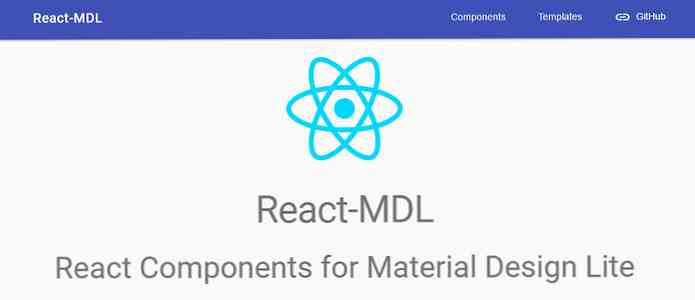อ่าน Kindle Books บนคอมพิวเตอร์ของคุณด้วย Kindle สำหรับพีซี
คุณมี Kindle หรือกำลังคิดที่จะซื้อหรือไม่ ในวันนี้เราดูแอพ E-Reader ฟรีจาก Amazon ที่ให้คุณซื้อและอ่านหนังสือจาก Kindle Store และทำให้การซิงค์คอมพิวเตอร์ของคุณและ Kindle ง่ายขึ้น.
หมายเหตุ: Windows เท่านั้น เวอร์ชั่น Mac เร็ว ๆ นี้.
Kindle สำหรับพีซี
E-Reader ที่ใช้งานง่ายนี้ฟรีและติดตั้งได้อย่างรวดเร็ว.

เมื่อพร้อมที่จะไปคุณจะได้รับแจ้งให้ลงชื่อเข้าใช้บัญชี Amazon ของคุณ หากคุณไม่มีบัญชีและไม่สนใจสมัครใช้งานคุณสามารถดำเนินการต่อได้โดยไม่ต้องลงทะเบียน.
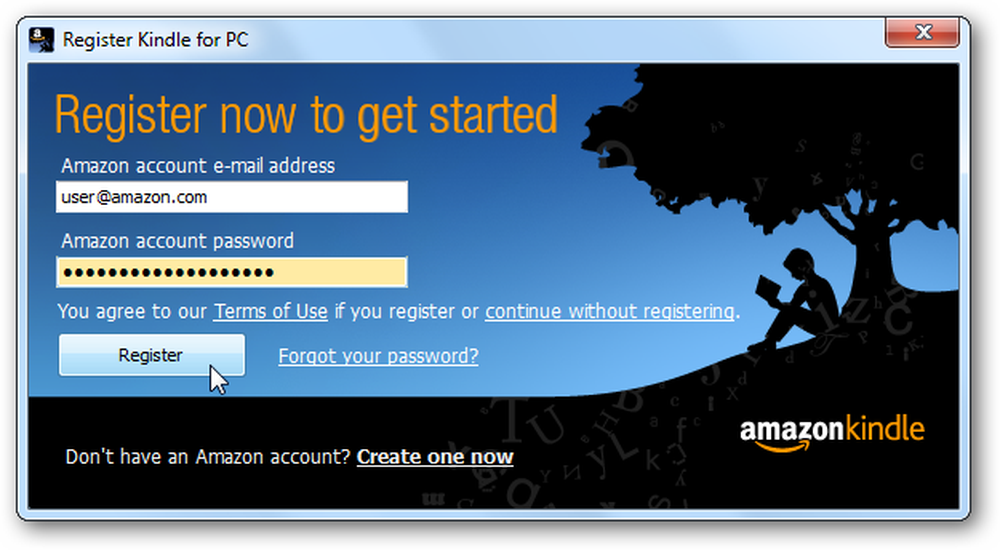
หลังจากลงชื่อเข้าใช้คุณจะเห็นส่วนต่อประสานผู้ใช้พร้อมคำแนะนำบอลลูนสองสามข้อเพื่อให้คุณเริ่มต้นได้ ส่วนต่อประสานนั้นเรียบและใช้งานง่ายมากเมื่อเทียบกับ E-Readers อื่น ๆ.
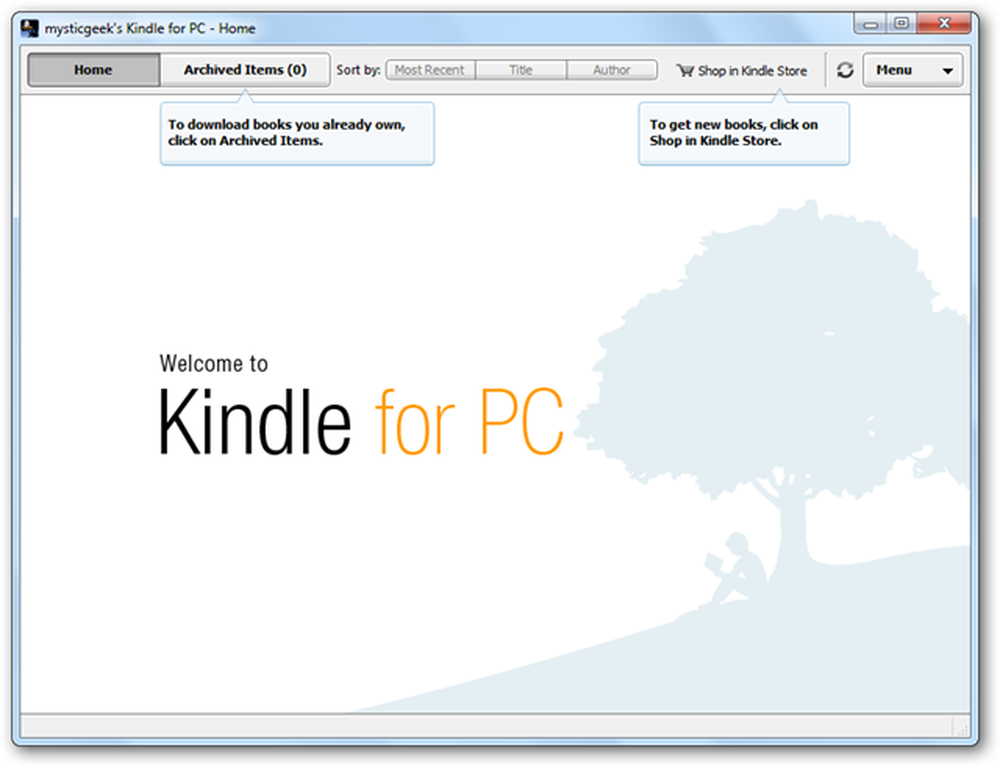
หลังจากโหลดหนังสือคุณจะได้รับการนำทางควบคุมคั่นหน้าและ "ไปที่" ซึ่งช่วยให้คุณข้ามไปยังส่วนใดส่วนหนึ่งของหนังสือ.

มีขนาดแบบอักษรที่แตกต่างกัน 10 ขนาด.
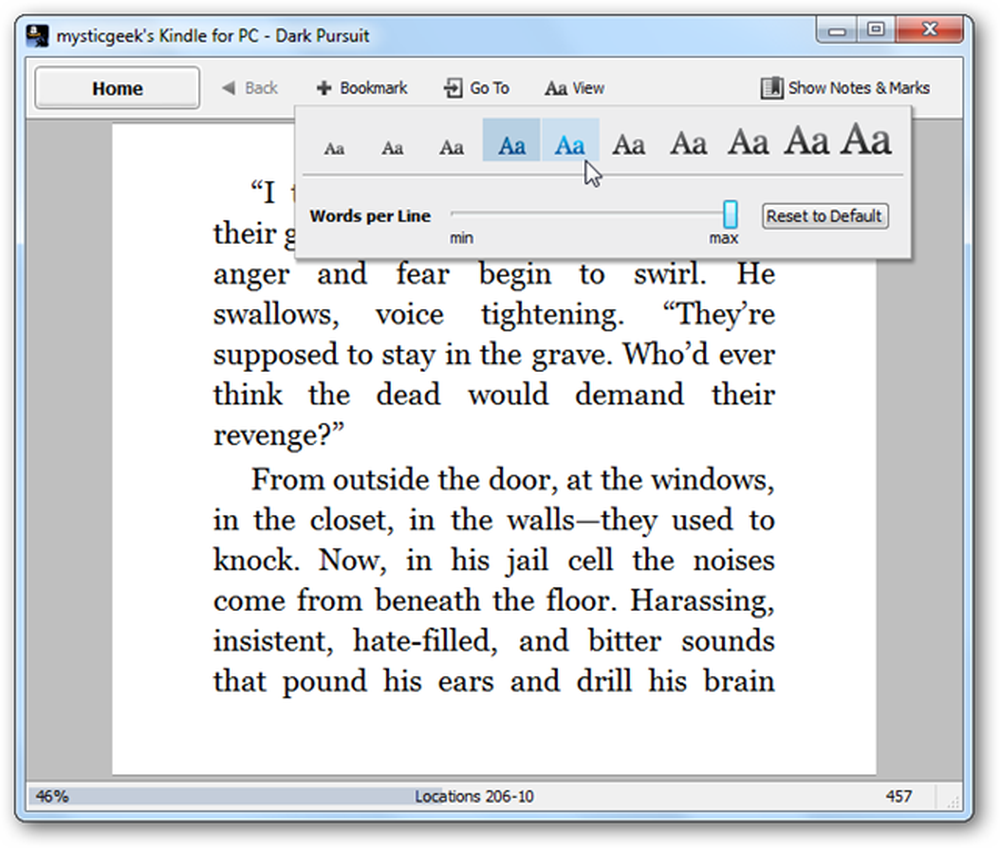
คุณสามารถคั่นหน้าใดก็ได้ในหนังสือได้เช่นกัน.

คุณสามารถเลื่อนดูหน้าต่างๆด้วยเมาส์ของคุณหรือเพียงแค่ใช้ปุ่มลูกศร.

คุณสามารถเข้าถึง Jumplist บนทาสก์บาร์ของ Windows 7 และเลือกจากหนังสือเล่มล่าสุดและตัวเลือกอื่น ๆ.

คลิกที่ตัวเลือกเมนูที่ด้านบนขวาเพื่อเข้าถึงการตั้งค่าซิงค์รายการจัดการ Kindle ที่คุณลงทะเบียนและส่งข้อเสนอแนะเกี่ยวกับแอพ.

เนื่องจากอยู่ในรุ่นเบต้านักพัฒนาต้องการที่จะรับฟังจากคุณว่าพวกเขาสามารถปรับปรุงได้อย่างไร.

ซื้อและดาวน์โหลดหนังสือ
ในการเรียกดู Amazon store ให้คลิกที่ Shop ใน Kindle Store จาก Kindle for PC interface.

เมื่อคุณพบสิ่งที่คุณชอบให้คลิกที่ ซื้อตอนนี้ด้วยปุ่ม 1 คลิก และตรวจสอบให้แน่ใจว่าได้ตั้งค่าให้ส่งมอบให้กับ Kindle สำหรับพีซี.
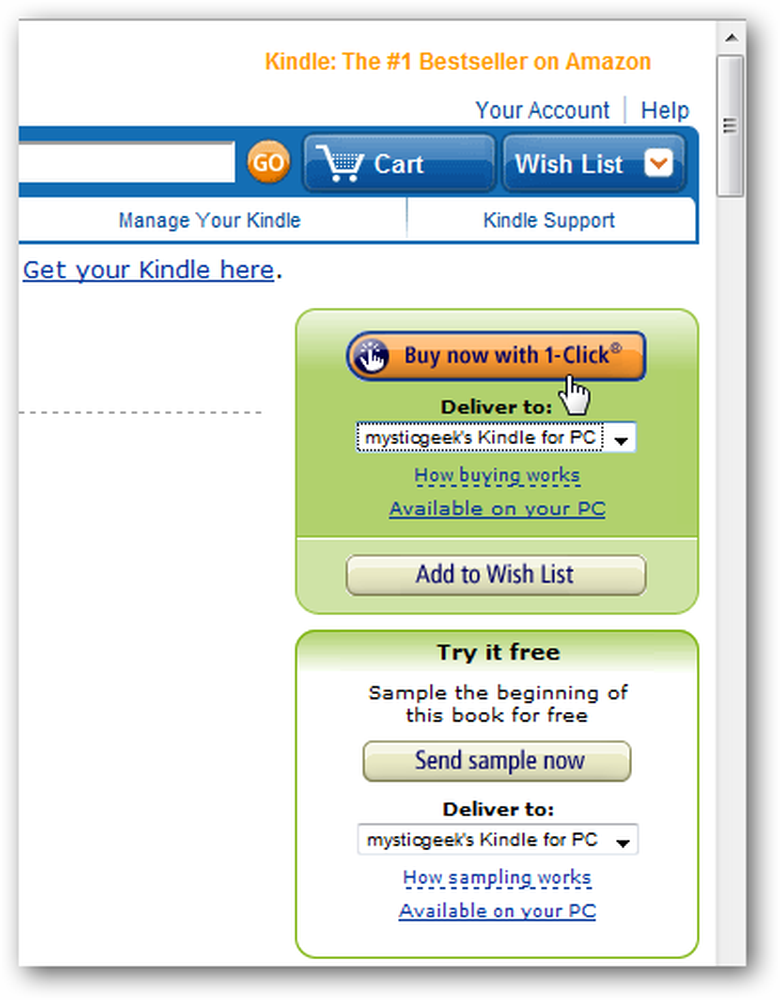
จากนั้นในหน้าจอยืนยันการสั่งซื้อให้คลิกที่ไปที่ ปุ่มจุดสำหรับพีซี เพื่อดึง E-reader ขึ้น.

หน้าแรกของ Kindle ติดตั้งมาแล้วคุณจะเห็นว่าหนังสือเล่มไหนที่ถูกดาวน์โหลดและสามารถติดตามความคืบหน้าการดาวน์โหลดของหนังสือที่คุณเพิ่งซื้อ.
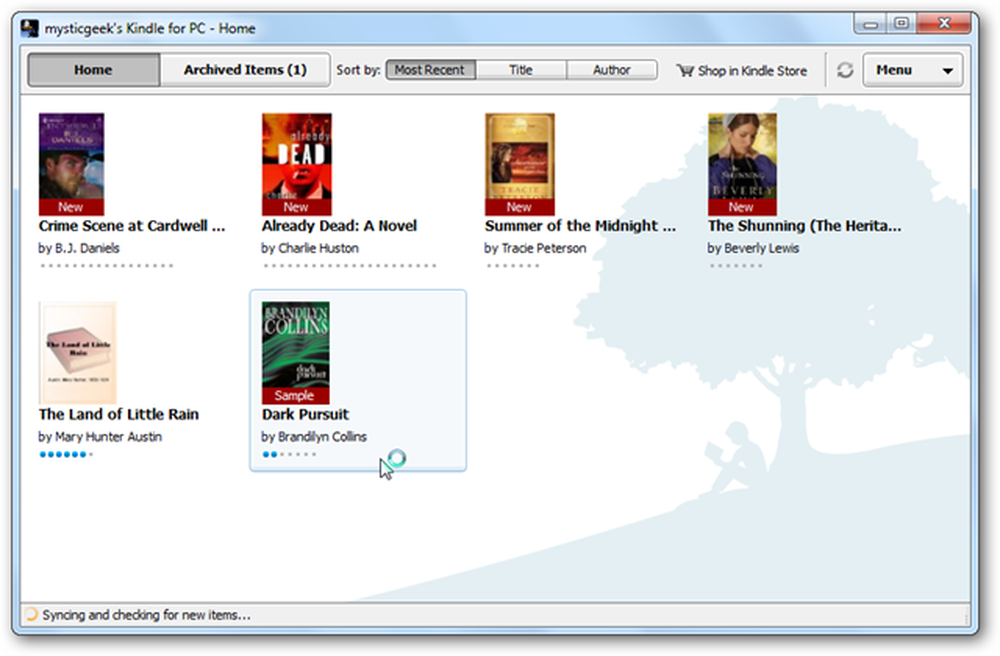
สังเกตที่มุมซ้ายล่างของเครื่องอ่านคุณจะเห็นว่ามันกำลังทำการซิงก์และตรวจสอบรายการใหม่.
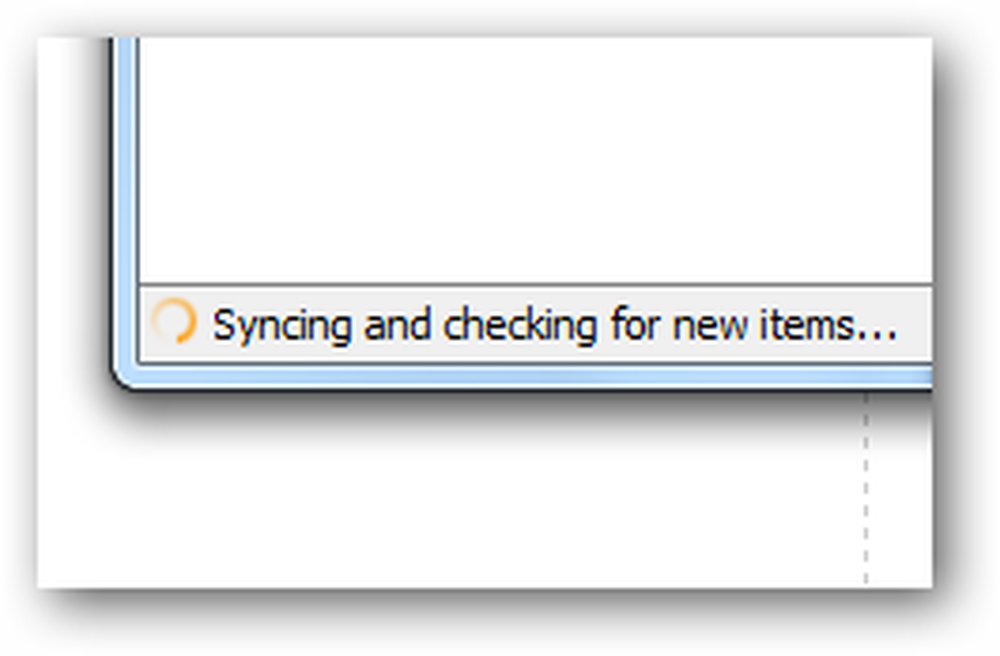
อีกสิ่งที่ยอดเยี่ยมเกี่ยวกับคุณสมบัติ Whisperync คือมันช่วยให้คุณไปที่หน้าสุดท้ายที่คุณอ่านหนังสือบนพีซีอุปกรณ์จุดไฟหรือแอป iPhone ดังนั้นไม่ว่าคุณจะอ่านหนังสือที่ไหนคุณจะไม่ต้องวุ่นวายกับการหาที่ค้าง.
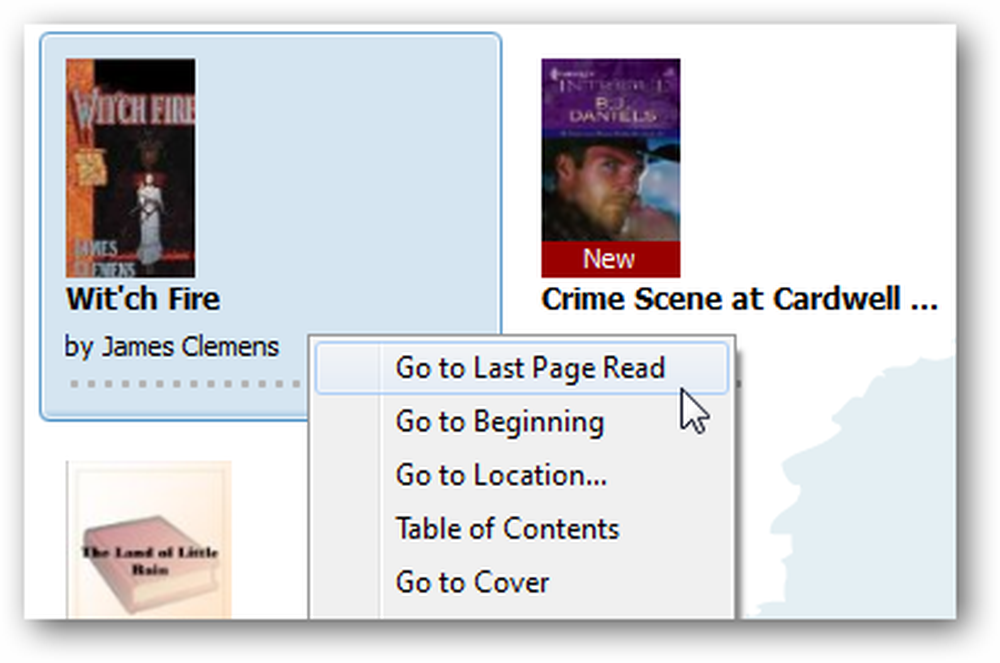
คุณสามารถซิงค์และตรวจสอบรายการใหม่ได้ตลอดเวลาจากปุ่มถัดจากเมนู.
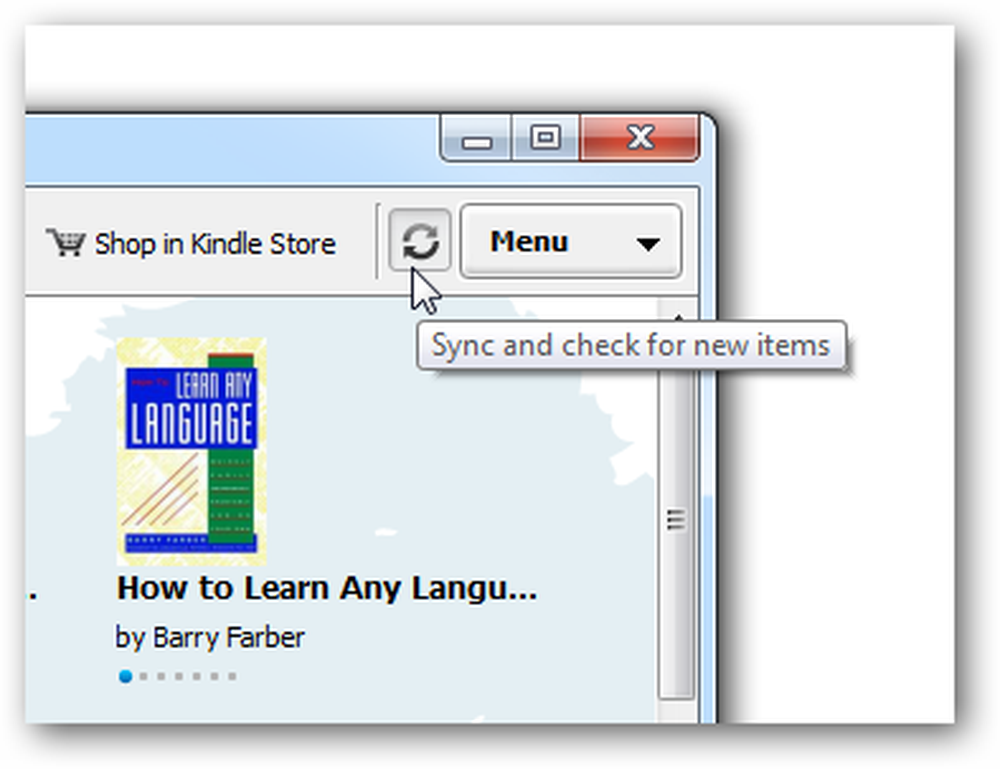
เมื่อคุณเริ่มรับหนังสือที่มีขนาดใหญ่ขึ้นคุณสามารถจัดเรียงหนังสือได้ตามชื่อเรื่องผู้แต่งและล่าสุด.

มันยังอยู่ในช่วงเบต้าและยังไม่มีคุณสมบัติการค้นหาหรือความสามารถในการสร้างคำอธิบายประกอบ แต่โดยรวมแล้วมันใช้งานได้ดีและใช้งานง่าย.
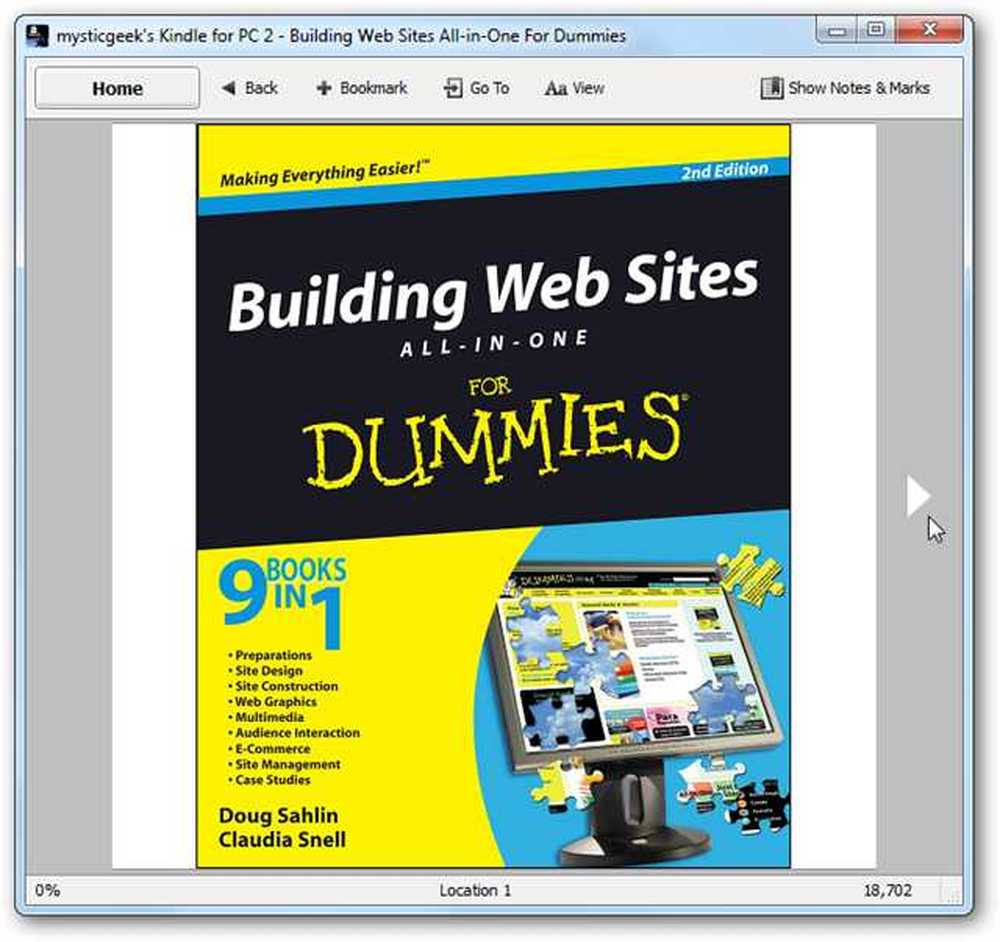
ข้อสรุป
ขณะที่เขียนนี้มันจะทำงานบน XP, Vista และ Windows 7 แต่มีรุ่น Mac อยู่ระหว่างทาง อเมซอนกล่าวว่าความสามารถในการสร้างบันทึกค้นหาและหมุนภาพในอนาคตอันใกล้ อีกสิ่งที่พูดถึงคือมันสามารถใช้ประโยชน์จาก Windows Touch ฟีเจอร์ใน Windows 7 ดังนั้นหากคุณมีแลปท็อปหน้าจอสัมผัสมันจะเปลี่ยนเป็น Kindle ฟรีเช่นกัน หากคุณต้องการซื้อ Kindle และอยากรู้ว่ามันทำงานอย่างไร Kindle สำหรับพีซีเป็นวิธีที่ดีในการเริ่มต้น.
ดาวน์โหลด Kindle สำหรับ PC Beta